YouTube Music에서 Google Slides에 음악을 추가하는 방법은?
프레젠테이션을 더욱 역동적으로 만들고 싶으신가요? 많은 사람들이 매력적인 프레젠테이션을 만들기 위해 글꼴, 배열, 이미지를 추가하는 데 많은 시간을 투자합니다. 하지만 청중의 참여를 유도하려면 음악과 오디오를 추가하여 음향적인 분위기를 조성하는 것이 좋습니다.
운 좋게, Google 프리젠 테이션 프레젠테이션에 오디오 파일을 삽입하는 데 사용할 수 있는 도구 모음을 제공합니다. YouTube Music과 같은 스트리밍 서비스에서 Google Slides에 오디오를 삽입하려면 어떻게 해야 할까요? 이 튜토리얼에서는 YouTube에서 Google Slides에 음악을 추가하는 방법 프레젠테이션을 한 단계 더 발전시키세요.
컨텐츠 가이드 1부. Google Slides에 YouTube Music을 직접 추가할 수 있나요?2부. Google Slides에 YouTube Music을 다운로드하는 방법?3부. Google Slides에 YouTube 음악을 추가하는 방법?4 부. 결론
1부. Google Slides에 YouTube Music을 직접 추가할 수 있나요?
YouTube Music 트랙을 Google Slides에 직접 추가해 보신 적이 있다면, 불가능한 일처럼 느껴질 것입니다. YouTube에서 Google Slides로 음악을 추가하는 방법을 알려드리기 전에, 몇 가지 알아두어야 할 사항이 있습니다. 프레젠테이션에 오디오를 추가하는 데 어떤 제약이 있는지 살펴보겠습니다.
- 오디오 형식 호환성
Google Slides를 사용하면 프레젠테이션에 오디오를 추가할 수 있습니다. 현재 Google Slides에서 지원하는 오디오 파일 형식은 일반적으로 MP3 또는 WAV입니다. 반면 YouTube Music은 음악 스트리밍에 AAC와 Opus라는 두 가지 주요 오디오 형식을 사용합니다. YouTube Music의 두 오디오 형식 모두 Google Slides와 호환되지 않습니다. 프레젠테이션에 음악을 추가할 때는 노래를 Google Slides에서 지원하는 오디오 파일로 변환해야 합니다. 그렇지 않으면 오디오를 재생할 수 없습니다.
- DRM
YouTube Music은 특별한 디지털 권한 관리 (DRM) 음악 리소스를 보호하기 위한 기술입니다. DRM은 저작권자의 권리를 보호하고 콘텐츠의 무단 배포 및 수정을 방지하는 것을 목표로 합니다. 즉, YouTube Music에서 구매하거나 다운로드한 노래는 승인된 기기 및 해당 플랫폼에서만 재생할 수 있습니다. YouTube Music Premium을 구매하더라도 음악의 실제 사용 권한을 제어할 수는 없습니다. 이 경우 Google Slides 프레젠테이션에 YouTube Music 노래를 직접 추가할 수 없습니다.
YouTube에서 Google Slides로 음악을 추가하는 방법은 무엇일까요? YouTube 음악을 프레젠테이션에서 재생할 수 있도록 하려면 AMusicSoft YouTube Music Converter와 같은 타사 도구가 필요합니다. AMusicSoft를 사용하면 YouTube Music에서 원하는 음악 트랙, 앨범, 아티스트 또는 재생목록을 다운로드하여 Google Slides에서 지원하는 오디오 형식으로 변환할 수 있습니다. 그런 다음 프레젠테이션에 음악을 추가하여 사용할 수 있습니다. 다음 부분에서는 Google Slides에 음악을 추가하는 방법을 살펴보겠습니다!
2부. Google Slides에 YouTube Music을 다운로드하는 방법?
YouTube에서 Google Slides에 음악을 추가하는 방법은 무엇인가요? Google Slides는 MP3 및 WAV 오디오 파일 형식을 지원하므로, YouTube Music 트랙을 먼저 이 두 가지 오디오 파일로 저장한 후 DRM을 제거해야 합니다. 이를 위해 다음을 사용하는 것이 좋습니다. AMusicSoft YouTube 음악 변환기이 소프트웨어는 최첨단 기능을 결합하여 YouTube Music을 컴퓨터에 손실 없이 일괄 저장할 수 있도록 도와줍니다. 또한, 모든 음악은 ID3 태그와 함께 보관되므로 트랙 정보를 놓치지 않습니다.
이 프로그램은 DRM으로 보호된 YouTube Music을 MP3, MP3, AAC, FLAC, WAV, M4A 등의 일반 오디오 포맷을 가진 DRM 없는 오디오 파일로 변환할 수 있습니다. 이렇게 하면 좋아하는 노래를 오프라인에서도 감상할 수 있을 뿐만 아니라 다른 기기에도 배포할 수 있습니다. YouTube Music 다운로드는 영구적으로 보관할 수 있습니다. YouTube Music Premium 취소. 또한, Google Slides나 다른 플랫폼에서 사용할 수 있도록 컴퓨터에 로컬 YouTube Music 노래를 저장할 수도 있습니다.
다음 섹션에서는 Google Slides에 YouTube Music 노래를 MP3 형식으로 다운로드하는 방법에 대한 명확한 지침을 제공합니다.
1 단계 YouTube에서 Google Slides로 음악을 추가하는 방법은 무엇인가요? 시작하기 전에 먼저 AMusicSoft YouTube Music Converter를 컴퓨터에 다운로드하여 설치해야 합니다.
2 단계 AMusicSoft는 한 번에 여러 곡을 변환할 수 있도록 지원합니다. 프레젠테이션에 사용할 YouTube Music 곡이 여러 개 있다면, 내장 웹 플레이어에서 AMusicSoft 소프트웨어 메인 화면으로 드래그 앤 드롭하세요.

3 단계 모든 YouTube Music 트랙을 변환기로 가져온 후 메뉴 막대를 클릭하고 오디오 형식, 비트 전송률, 샘플 속도 등 오디오 기본 설정을 필요에 따라 구성할 수 있습니다.

4 단계 설정이 완료되면 "변환" 버튼을 클릭하여 YouTube Music에서 트랙을 다운로드하고 DRM 없는 형식으로 변환하세요. 잠시 후 "변환됨" 버튼을 클릭하여 변환된 YouTube Music 트랙이 저장된 폴더로 이동하세요.

3부. Google Slides에 YouTube 음악을 추가하는 방법?
이제 프레젠테이션에 사용할 DRM 없는 MP3 형식의 오디오를 다운로드하는 방법을 알았으니, YouTube에서 Google Slides에 음악을 추가하는 방법을 알아볼 차례입니다. 하지만 Microsoft PowerPoint와 달리 Google Slides는 로컬 드라이브에서 직접 오디오를 추가할 수 없습니다. 따라서 Google Slides에 음악을 추가하려면 슬라이드 데크에 삽입하기 전에 파일을 Google Drive에 업로드해야 합니다. 이 간단한 과정을 익히면 모든 프레젠테이션을 완벽하게 준비할 수 있습니다.
1 단계 브라우저에서 Google 드라이브 계정에 로그인한 후, 내 드라이브 화면 왼쪽 상단의 새로 만들기(+)를 선택하세요. 그런 다음, 파일 업로드 버튼을 선택하여 변환된 YouTube Music 트랙을 컴퓨터에서 Google 드라이브로 업로드하세요.
2 단계 슬라이드로 이동: Google 슬라이드 프레젠테이션을 열고 YouTube Music 노래를 추가할 슬라이드쇼를 만들거나 찾으세요.
3 단계 화면 상단 표시줄로 이동하여 '삽입'을 선택하세요. 드롭다운 메뉴에서 '링크'를 선택하세요.
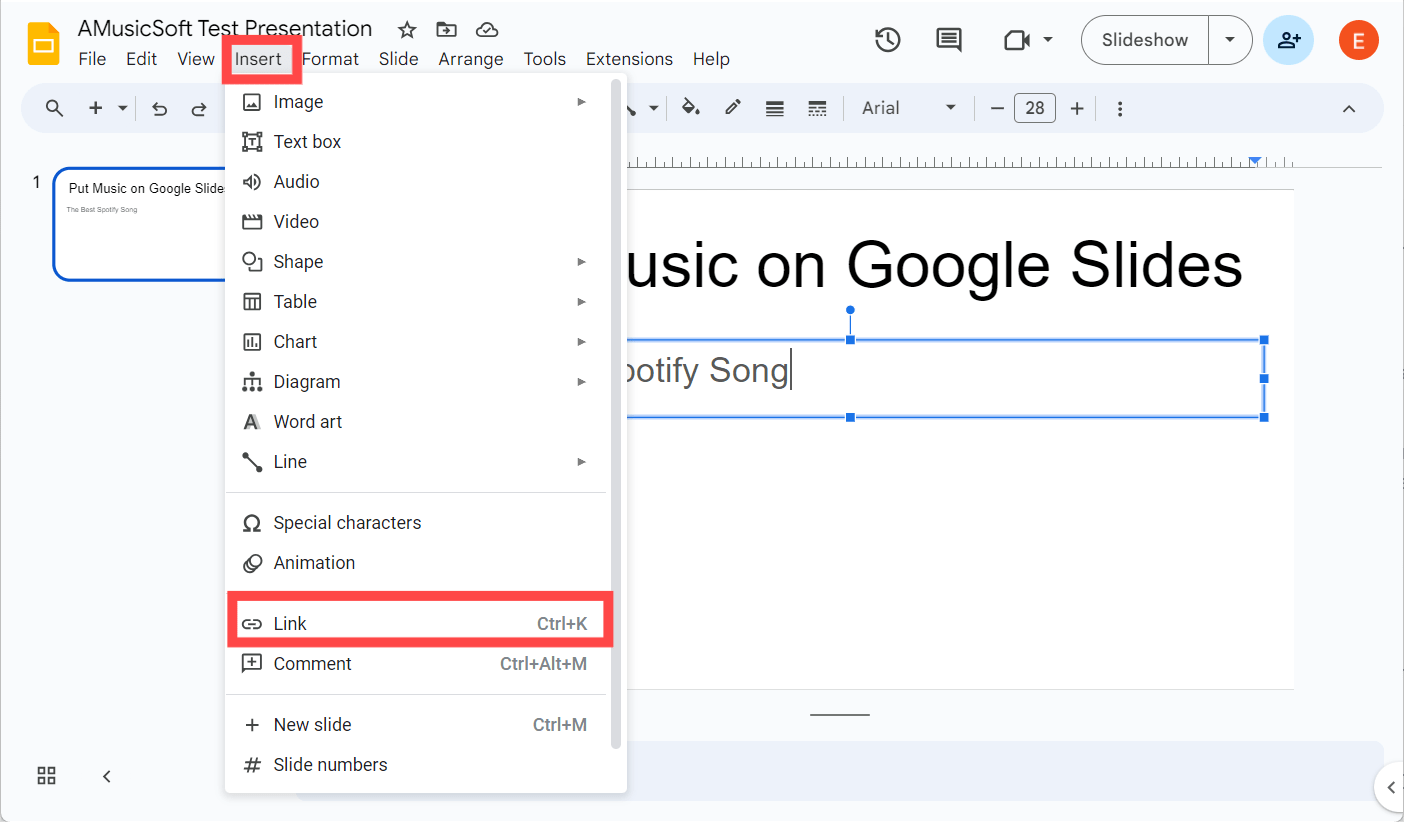
4 단계 Google 드라이브에서 변환된 YouTube Music 트랙을 선택하세요. 이제 끝입니다! 프레젠테이션 슬라이드에 오디오 아이콘이 나타나면 음악이 성공적으로 추가된 것입니다.
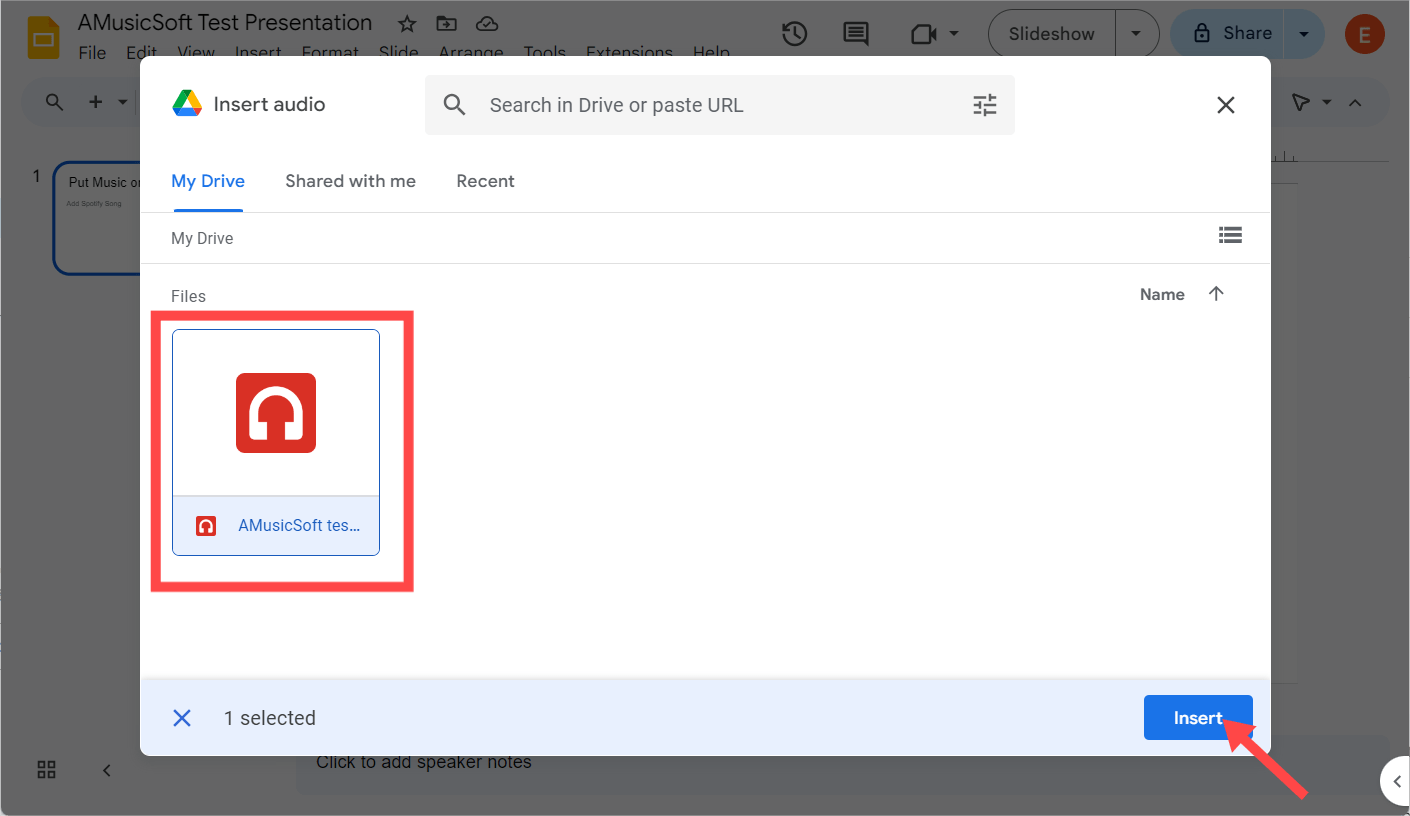
5 단계 오디오 버튼을 클릭하여 음악을 재생하거나, 아이콘을 클릭하고 드래그하여 원하는 위치로 이동할 수 있습니다. 화면 오른쪽에 표시되는 메뉴 옵션에서 오디오 형식을 지정할 수도 있습니다. 여기에서 오디오를 클릭 시 재생할지 자동 재생할지, 볼륨을 높이거나 낮추고, 아이콘 색상을 변경하는 등의 작업을 할 수 있습니다.
4 부. 결론
이 게시물에서는 YouTube에서 Google Slides로 음악을 추가하는 방법을 알아보았습니다. AMusicSoft YouTube Music Converter를 사용하면 YouTube에서 오디오를 원활하게 다운로드하여 MP3 파일로 저장하고 Google Slides 프레젠테이션에 통합할 수 있습니다. 이 단계별 튜토리얼을 따라 하면 YouTube Music 오디오를 Google Slides 프레젠테이션에 원활하게 통합하여 청중에게 몰입도 높은 경험을 선사할 수 있습니다.
사람들은 또한 읽습니다
로버트 패브리는 열렬한 블로거이며, 기술에 관심이 많은 열광자입니다. 그는 몇 가지 팁을 공유함으로써 여러분을 오염시킬 수도 있습니다. 그는 또한 음악에 대한 열정이 있으며, 이 주제에 대해 AMusicSoft에 글을 썼습니다.